その他操作説明編2 両面印刷
前回はプリントアウトについて紹介しましたが、
今回は、「両面印刷」について紹介します!
両面印刷とは、片面の原稿2枚を裏表に印刷し1枚にしたり、両面の原稿1枚を片面ずつ印刷して2枚にしたり、両面の原稿を両面のまま印刷したりする設定のことです。
まずは、コピー機の設定から紹介したいと思います。
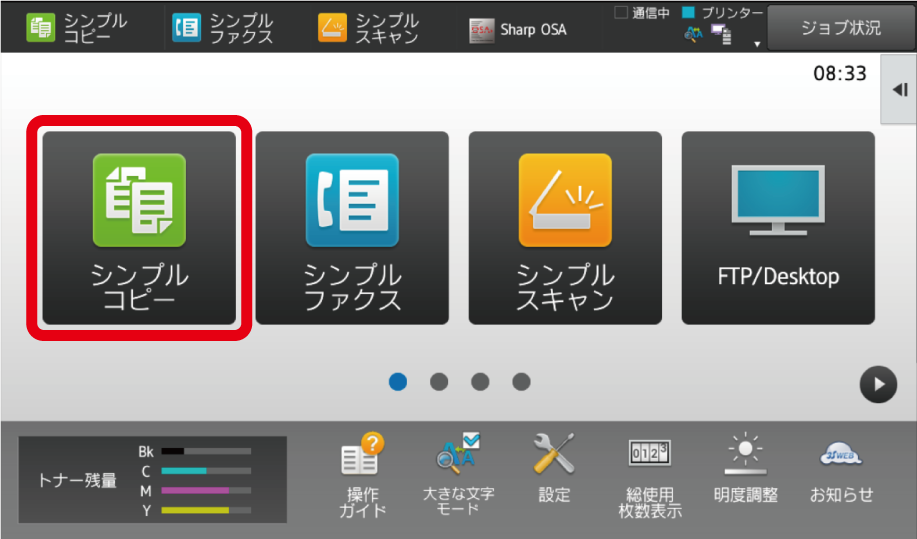
まずホーム画面から「シンプルコピー」を押します。
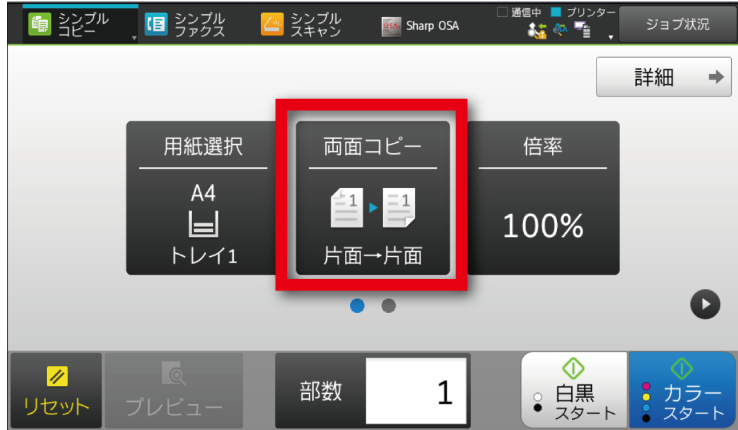 真ん中の「両面コピー」を押します。
真ん中の「両面コピー」を押します。
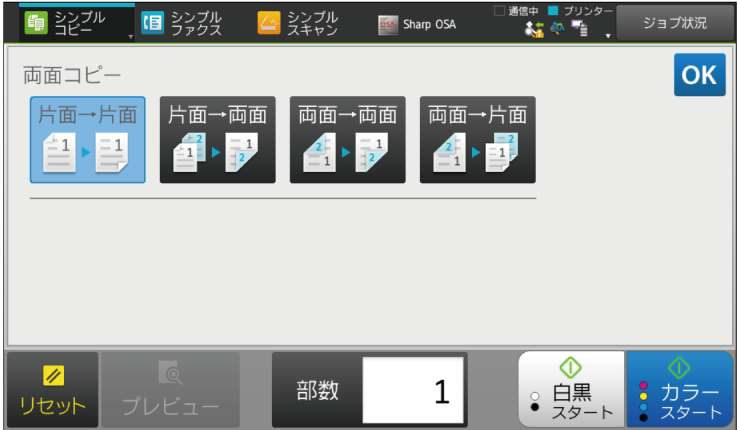 4つの中から選ぶ事が出来るので用途に合わせて使ってください。
4つの中から選ぶ事が出来るので用途に合わせて使ってください。
(両面印刷の詳細についてはページの下の方に掲載しています。⇩⇩)
次にプリントアウトでの両面印刷の方法を紹介します。
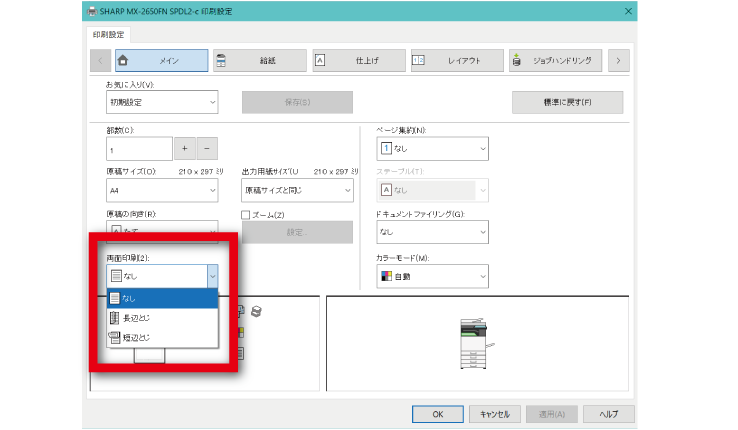 プリンターの詳細設定、またはプリンターのプロパティを開きます。
プリンターの詳細設定、またはプリンターのプロパティを開きます。
上の「メイン」というところが選択されている状態で、右下の方に「両面印刷」とあります。ここを押して長辺とじか、短辺とじかを選択して両面印刷をします。
プリンターからの両面設定は、両面印刷にするかしないかと、両面印刷した時の原稿の向きしか選択できません。
(長辺とじ、短辺とじの詳細についてはページの下の方に掲載しています。⇩⇩)
・長辺とじ
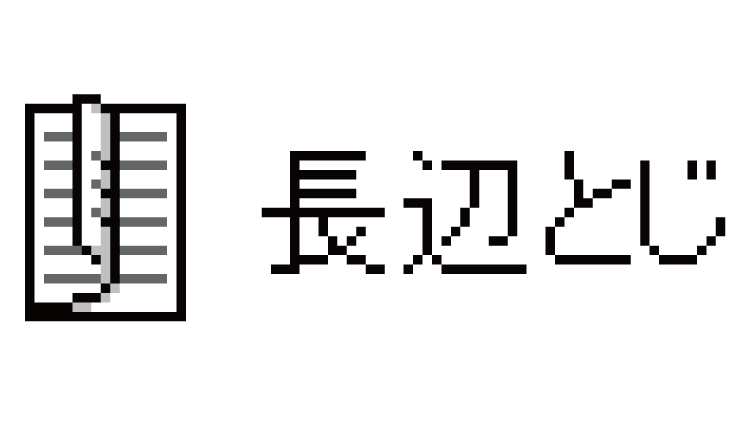
長辺とじとは、紙の1辺の長さが長いところを綴じた場合、本のような状態になる両面印刷方法です。
・短辺とじ
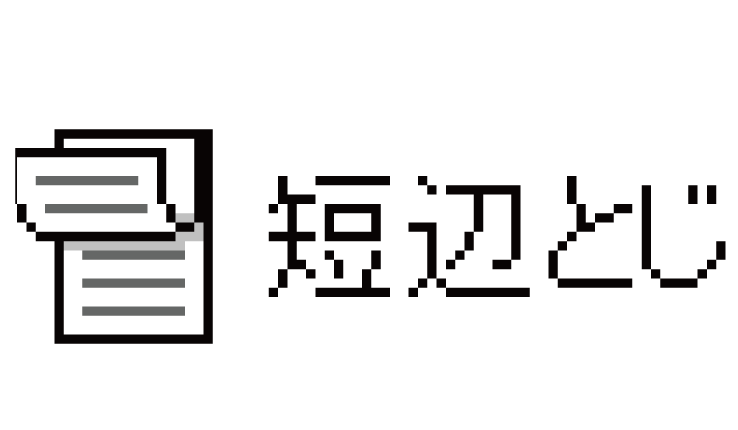 短辺とじとは、紙の1辺の長さが短いところを綴じた場合、縦にめくるような状態になる両面印刷方法です。
短辺とじとは、紙の1辺の長さが短いところを綴じた場合、縦にめくるような状態になる両面印刷方法です。
・片面→片面
片面印刷のものを片面印刷で出します。通常はこの設定になっています。
・片面→両面
片面印刷の2枚の原稿を、両面に印刷して1枚の原稿として出します。
・両面→両面
両面の原稿を両面印刷します。この設定をして、上のスキャナー部に原稿をセットしてスタート押せば、裏表の読み込みを自動でやってくれるので、コピーを2回する必要がありません。
・両面→片面
片面→両面の逆で、両面印刷の1枚の原稿を、片面印刷の原稿2枚として出します。
うまくできたでしょうか?
もし、出来なかったり分からないことがあればお気軽にご相談下さい!


